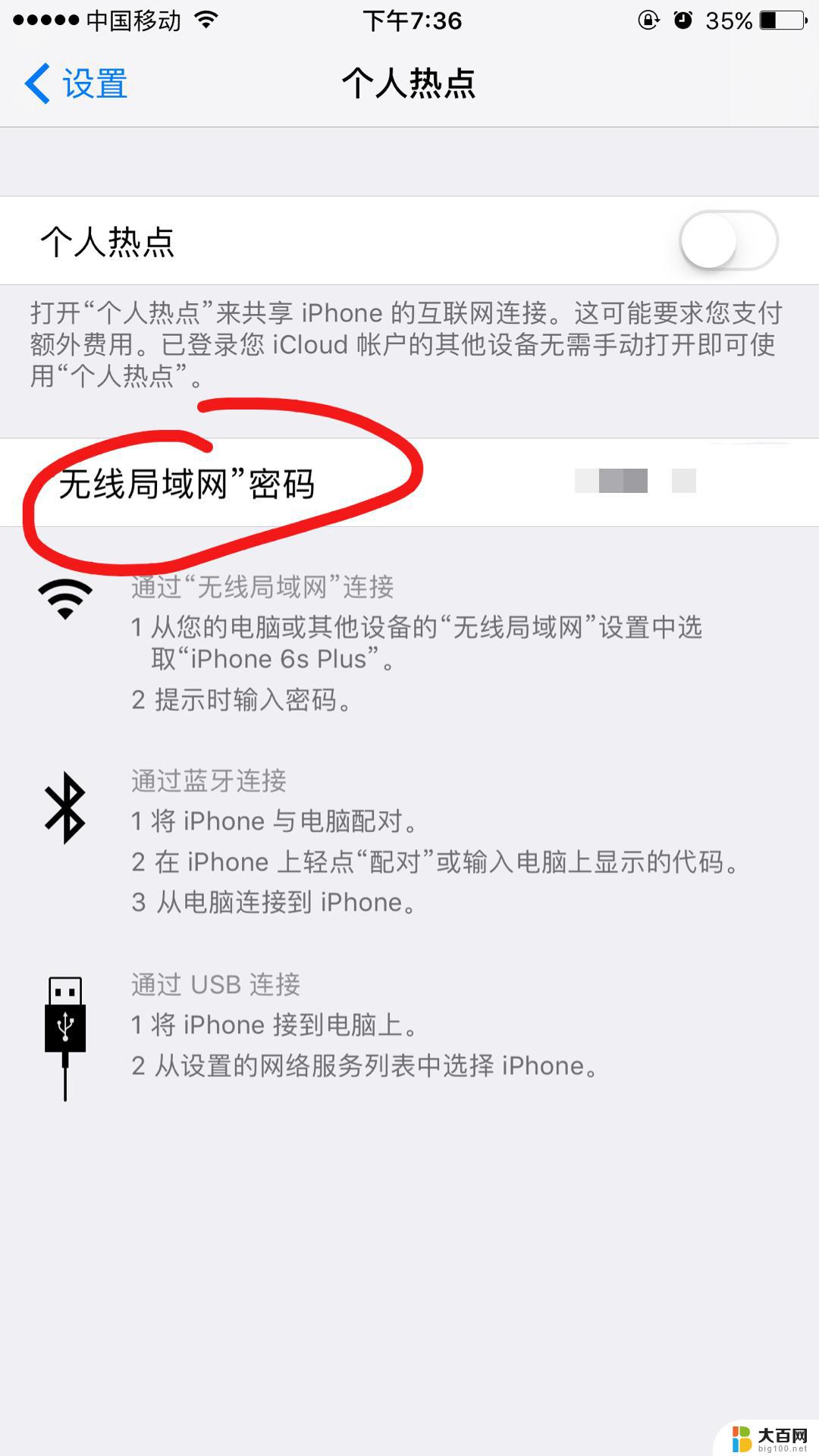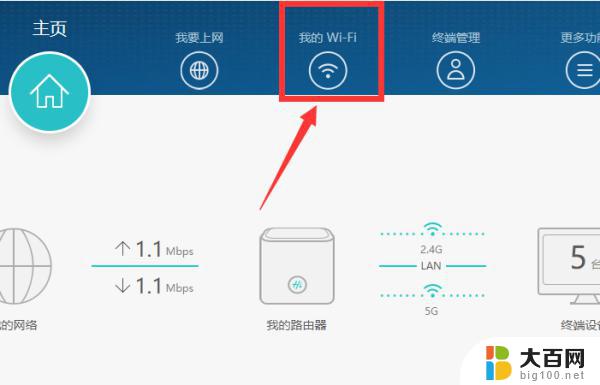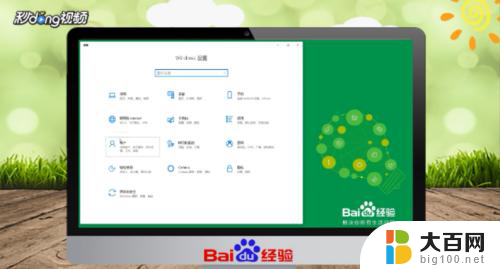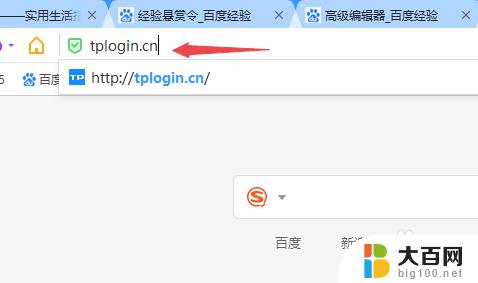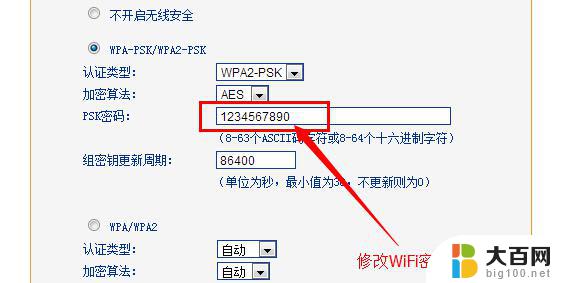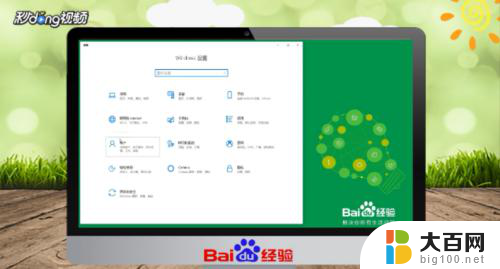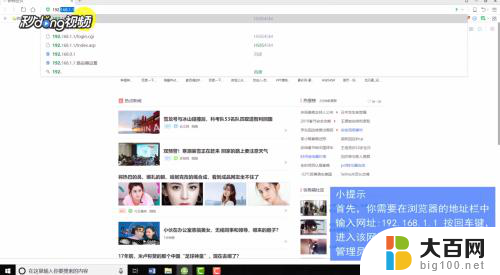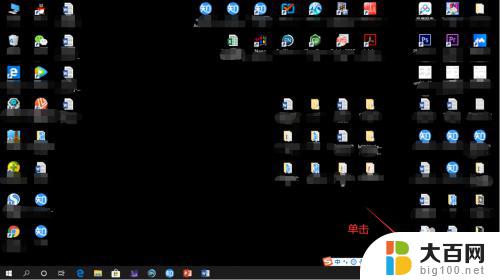19616821密码修改 192.168.1.1修改wifi密码的详细步骤
在如今高度互联的社会中,无线网络成为了我们日常生活中不可或缺的一部分,而保护我们的无线网络安全,更是至关重要的。当我们需要修改无线网络密码时,192.168.1.1成为了我们需要熟悉的一个地址。通过这个地址,我们可以轻松地进行wifi密码的修改。下面将详细介绍192.168.1.1修改wifi密码的详细步骤,以帮助大家更好地保护无线网络安全。
操作方法:
1.首先看下你自己的无线路由器背面,上面有写进入路由器后台的地址!一般默认的都是192.168.1.1,用户名密码都是:admin

2.在浏览器地址栏输入192.168.1.1,然后点回车!这时候会跳出一个对话框,提示起输入用户名和密码。我们就输入:admin 然后点击登入!
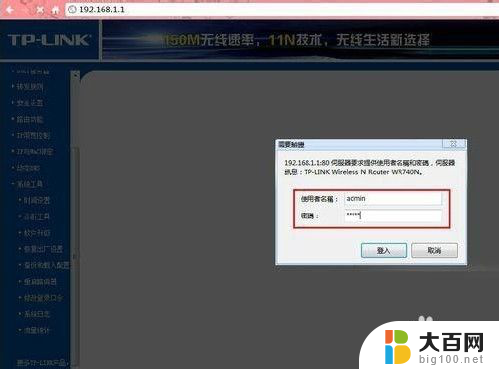
3.这时候就进入后台的主界面了!页面显示的是你的无线路由器的运行状态!
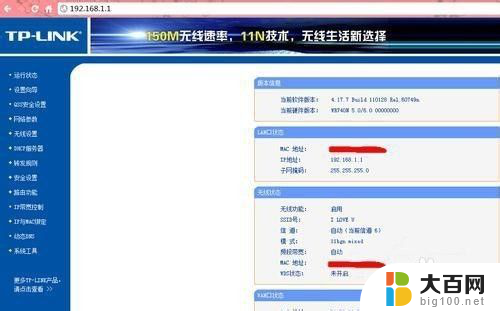
4.点击页面左边,从上往下第5个选项,进入无线设置页面!
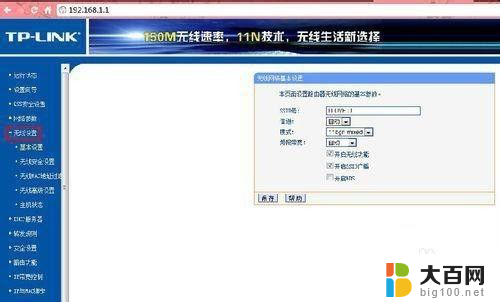
5.点击无线设置大选项下的小选项:无线安全设置!然后页面右边会出现几种密码设置方法,一般我们选择的是wpa-psk/wpa2-psk加密方法(可能有的路由器显示的不太一样。但都大同小亦),然后输入你想要设置的密码,为了安全最好设置数字加字母的组合方式。

6.密码设置好后点击保存,这个时候系统会提示要重启路由器。点击确定!等系统自动重启之后新密码也就生效了
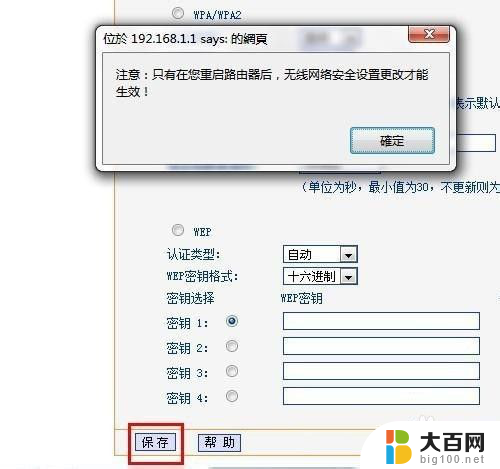
以上就是19616821密码修改的全部内容,如果遇到这种情况,你可以按照以上步骤解决,非常简单快速,一步到位。